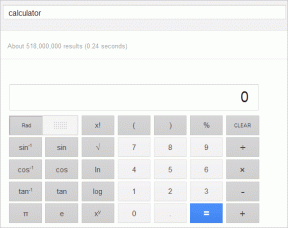So verwenden Sie Hintergrundgeräusche auf iPhone, iPad und Mac
Verschiedenes / / April 07, 2023
Vorstellen von zu Hause aus arbeiten, im Büro oder in einem Café, aber Sie können sich wegen der Umgebungsgeräusche nicht konzentrieren. YouTube und Spotify bieten viel Musik, damit Sie sich auf die Erledigung Ihrer Arbeit konzentrieren und Ihren Fokus verbessern können. Aber was wäre, wenn wir Ihnen sagen würden, dass Ihr iPhone, iPad und Mac einige großartige Hintergrundgeräusche haben, um Ablenkungen zu reduzieren?

In diesem Beitrag zeigen wir Ihnen, wie Sie Hintergrundgeräusche auf Ihrem iPhone, iPad und Mac verwenden, damit Sie sich wieder auf Ihre wichtigen Aufgaben konzentrieren können. Natürlich sind die Tuning-Optionen zum Zeitpunkt des Schreibens im Januar 2023 ziemlich begrenzt. Um die Funktion nutzen zu können, müssen Sie iOS 15 oder höher auf Ihrem iPhone, iPadOS 15 oder höher auf Ihrem iPad und macOS Ventura oder höher auf Ihrem Mac verwenden.
So verwenden Sie Hintergrundgeräusche auf iPhone und iPad
Lassen Sie uns zunächst zeigen, wie Sie Hintergrundgeräusche auf Ihrem iPhone oder iPad aktivieren können. Wenn Sie Ihre Kopfhörer während der Arbeit mit Ihrem iPhone und iPad verbunden haben, erfahren Sie hier, wie Sie diese Funktion verwenden können. Die Schritte bleiben für iPhone und iPad gleich.
Schritt 1: Öffnen Sie die Einstellungen auf Ihrem iPhone oder iPad.

Schritt 2: Scrollen Sie nach unten und tippen Sie auf Barrierefreiheit.

Schritt 3: Scrollen Sie nach unten und tippen Sie auf Audio/Visuell.

Schritt 4: Tippen Sie auf Hintergrundgeräusche.

Schritt 5: Tippen Sie auf den Umschalter neben Hintergrundgeräusche, um ihn zu aktivieren.
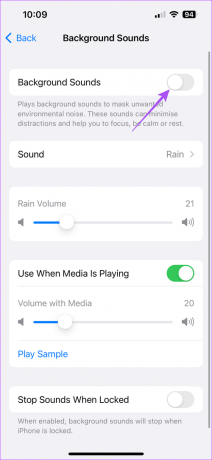
Nachdem der Hintergrundton zu spielen beginnt, können Sie ihn auch ändern.
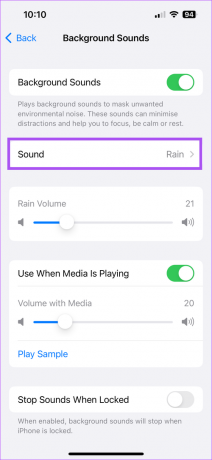
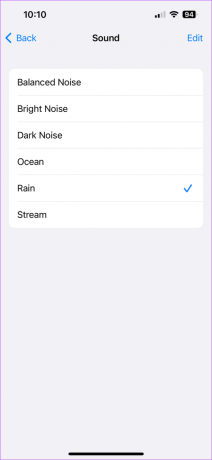
Sie können oben rechts auf Bearbeiten tippen, um eine Melodie zu entfernen, wenn Sie möchten.
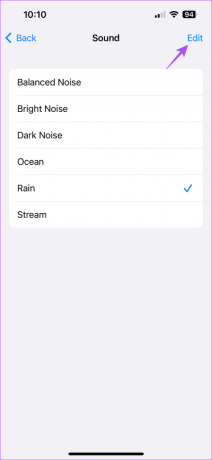
Nachdem Sie den Hintergrundton aktiviert haben, können Sie auch den Schieberegler verwenden, um die Lautstärke des Hintergrundtons anzupassen.

Bonus-Tipp – So verwenden Sie Hintergrundgeräusche aus dem Kontrollzentrum
Sie können Hintergrundgeräusche auch über das Kontrollzentrum auf Ihrem iPhone und iPad aktivieren. Das ist der schnellste Weg, es zu verwenden, anstatt jedes Mal, wenn Sie Hintergrundgeräusche abspielen möchten, in die App „Einstellungen“ zu springen. Hier ist wie.
Schritt 1: Öffnen Sie die Einstellungen auf Ihrem iPhone oder iPad.

Schritt 2: Scrollen Sie nach unten und tippen Sie auf Kontrollzentrum.

Schritt 3: Scrollen Sie nach unten und tippen Sie auf das Plus-Symbol neben Hören.

Die Option zum Aktivieren von Hintergrundgeräuschen wurde dem Control Center hinzugefügt.
Schritt 4: Schließen Sie die Einstellungen und wischen Sie auf dem Startbildschirm nach unten, um das Control Center zu öffnen.
Schritt 5: Tippen Sie auf das Hörsymbol.
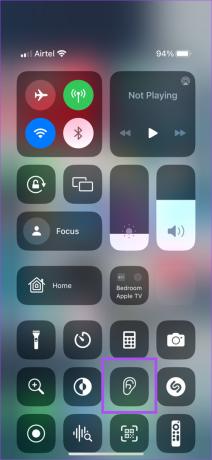
Schritt 6: Tippen Sie auf Hintergrundgeräusche aus, um mit der Wiedergabe des Tons zu beginnen.
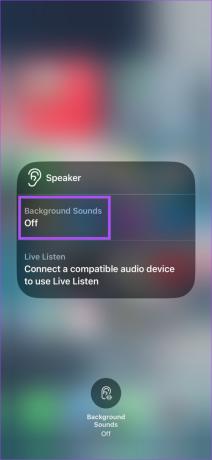
Sie können auf den Soundnamen tippen und eine andere Melodie auswählen.
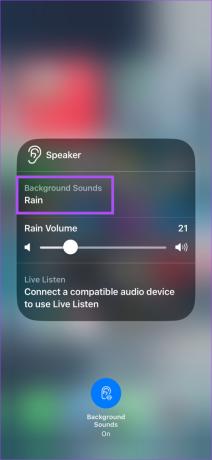
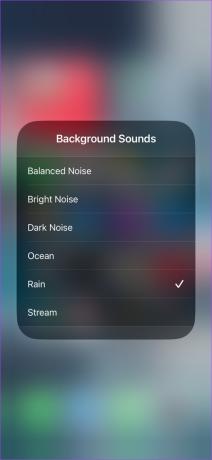
Um die Hintergrundgeräusche auszuschalten, tippen Sie einfach unten auf Hintergrundgeräusche ein.
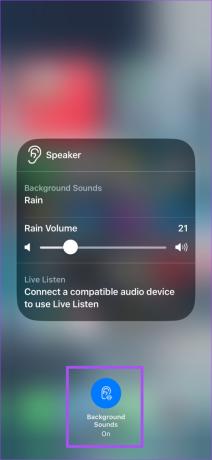
So verwenden Sie Hintergrundgeräusche auf dem Mac
Mit der Veröffentlichung von macOS Ventura können Sie Hintergrundgeräusche verwenden, während Sie an Ihrem Mac arbeiten, um Ablenkungen an Ihrem aktuellen Standort zu unterbinden. Sie haben die Möglichkeit, im Internet nach mehr solcher Konzentrationsmusik zu suchen. Aber es ist gut, dass Apple jetzt eine Liste mit Hintergrundgeräuschen der Natur wie Regen, Ozean und dunkles Rauschen auf Ihrem Mac anbietet.
So verwenden Sie die Funktion.
Schritt 1: Drücken Sie die Befehlstaste + Leertaste, um die Spotlight-Suche zu öffnen, geben Sie ein Systemeinstellungen, und drücken Sie die Eingabetaste.

Schritt 2: Klicken Sie im linken Menü auf Barrierefreiheit.

Schritt 3: Unter Gehör. klicken Sie auf Audio.
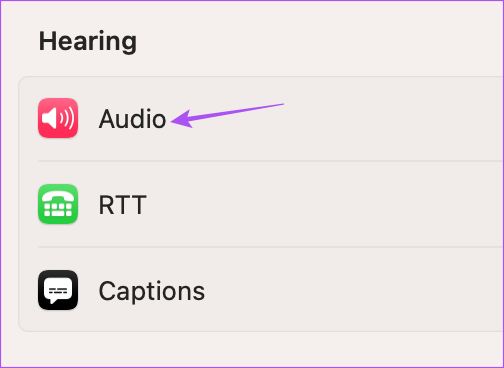
Schritt 4: Tippen Sie auf den Umschalter neben Hintergrundgeräusche, um mit der Musikwiedergabe zu beginnen.
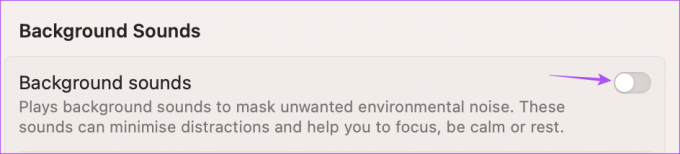
Sie können den Schieberegler verwenden, um die Lautstärke des Hintergrundgeräuschs zu ändern.
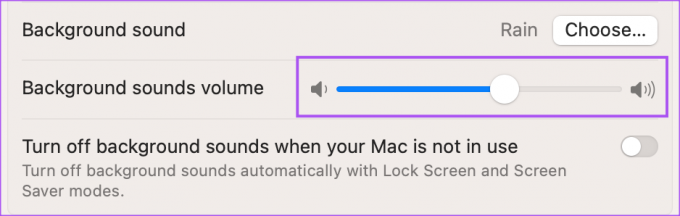
Schritt 5: Um die Hintergrundmusik zu ändern, können Sie auf Auswählen klicken.
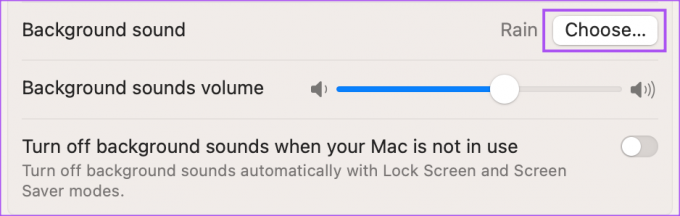
Schritt 6: Wählen Sie einen Hintergrundsound und klicken Sie auf Ok.
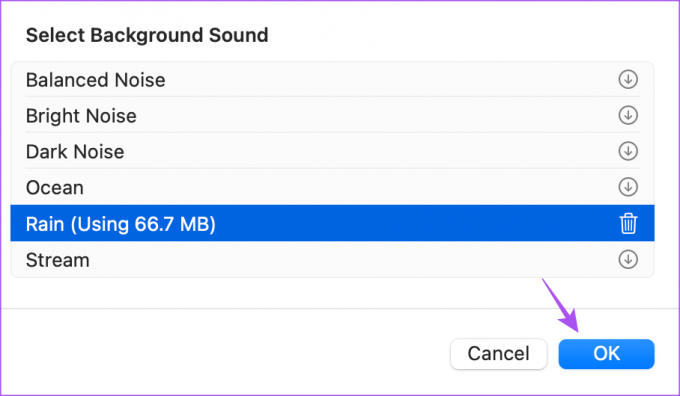
Sie können auch auf das Symbol „Löschen“ neben einem Hintergrundton klicken, um ihn zu löschen.
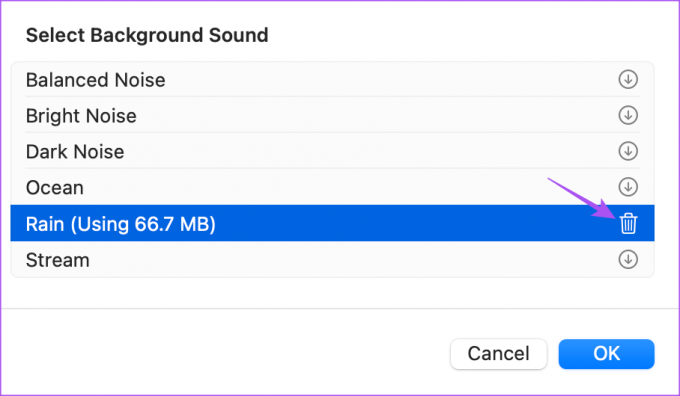
Bonus-Tipp – So verwenden Sie Hintergrundgeräusche aus dem Kontrollzentrum
Über das Kontrollzentrum auf Ihrem Mac können Sie direkt mit der Wiedergabe eines Hintergrundsounds beginnen. So aktivieren und verwenden Sie die Funktion auf Ihrem Mac.
Schritt 1: Drücken Sie die Befehlstaste + Leertaste, um die Spotlight-Suche zu öffnen, geben Sie ein Systemeinstellungen, und drücken Sie die Eingabetaste.

Schritt 2: Klicken Sie im linken Menü auf Kontrollzentrum.
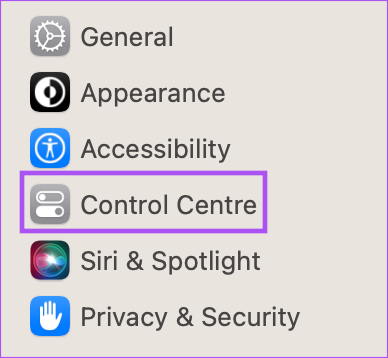
Schritt 3: Scrollen Sie nach unten und suchen Sie auf der rechten Seite nach Hearing.
Schritt 4: Klicken Sie auf den Umschalter neben Im Kontrollzentrum anzeigen.
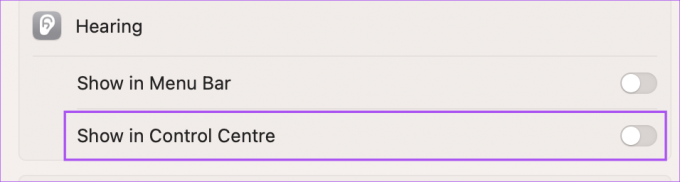
Schritt 5: Schließen Sie das Fenster „Einstellungen“ und klicken Sie oben rechts auf das Symbol „Kontrollzentrum“.

Schritt 6: Klicken Sie auf das Hörsymbol.
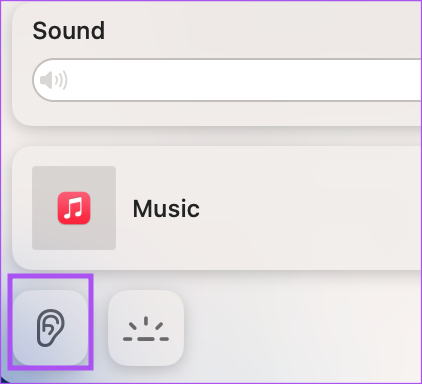
Schritt 7: Klicken Sie auf Hintergrundgeräusche, um mit der Musikwiedergabe zu beginnen.
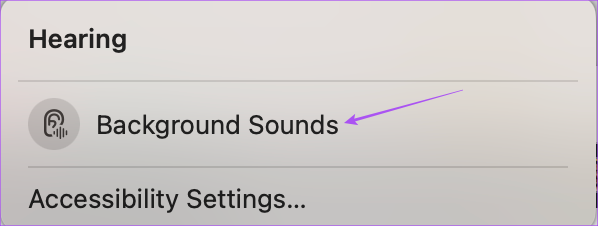
Sie können Ihren Hintergrundton aus der Liste der Optionen auswählen.
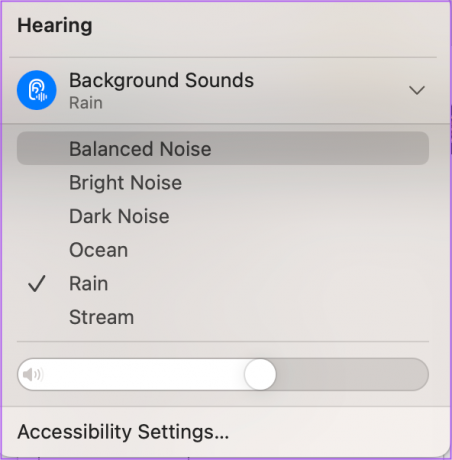
Konzentrieren Sie sich auf das Wesentliche
Die Verwendung von Hintergrundgeräuschen ist eine integrierte Funktion auf Ihrem Apple-Gerät, die sicherstellt, dass Sie sich auf das konzentrieren können, was am wichtigsten ist. Sie können Hintergrundgeräusche über externe Lautsprecher oder Bluetooth-Kopfhörer abspielen, wenn Sie ein Mac-Benutzer sind. Lesen Sie unseren Beitrag, wenn Sie Der Mac gibt keinen Ton über Bluetooth-Kopfhörer wieder.
Zuletzt aktualisiert am 16. Januar 2023
Der obige Artikel kann Affiliate-Links enthalten, die Guiding Tech unterstützen. Dies beeinträchtigt jedoch nicht unsere redaktionelle Integrität. Die Inhalte bleiben unvoreingenommen und authentisch.
Geschrieben von
Paurush Chaudhary
Die Welt der Technik auf einfachste Weise entmystifizieren und alltägliche Probleme im Zusammenhang mit Smartphones, Laptops, Fernsehern und Content-Streaming-Plattformen lösen.